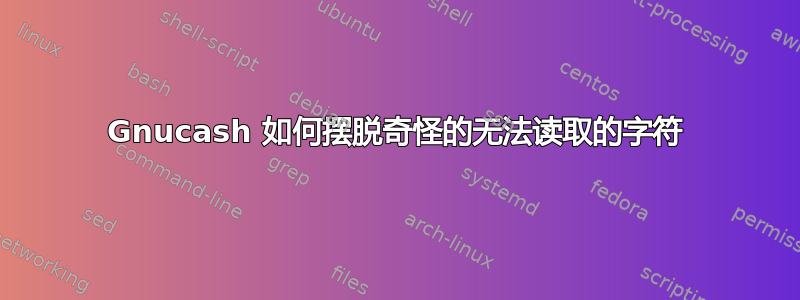
我在 Mac OS X El Capitan 上安装了 Gnucash,但界面和报告上的标题和标题遇到了问题。
按照这里的建议https://wiki.gnucash.org/wiki/FAQ#Q:_如何摆脱奇怪的不可读字符或调整字体大小。,我已经设法解决了界面和报告标题上的问题,但该问题仍然影响报告的标题。
我没有得到“...的损益表”等标题,而是得到了一长串数字。
损益表报告:
关于以下建议(来自 Gnucash 维基页面)
MacOs:在您的主文件夹中创建一个纯文本文件(〜是您的主文件夹的unix简写):
X Window 版本:~/.gtkrc-2.0
本机版本:~/.gtkrc-2.0.gnucash
我不是电脑高手,事实上我完全不懂。我不太明白主文件夹在哪里,也不知道 X Window 版本和原生版本有什么区别。
答案1
您可以通过以下方法确定~/.gtkrc-2.0.gnucashGnucash 文档中提到的文件是正确的。
- 如果 Gnucash 正在运行,请退出。
- 单击 打开“终端”窗口
Terminal。Launchpad在“终端”窗口中,键入或复制 ( ⌘C) 并粘贴 ( ⌘V) 此行:
猫->〜/.gtkrc-2.0.gnucash
- 按下该return键。什么也不会发生。该
cat命令正在等待您输入或粘贴一些文本。 - 复制以下几行:
样式“字体”
{
字体名称 = “Arial Narrow 12”
}
widget_class“*”样式“字体”
gtk-font-name =“Arial Narrow”
- 返回终端窗口。
- 粘贴 (⌘V)。
- 输入 control+D ( ⌃D)。
终端窗口应如下所示:
- 退出终端。
您创建的文件在 OS X Finder 中被隐藏。它在那里,但您不会在主文件夹中看到它。
如果要更改.gtkrc-2.0.gnucash文件,可以使用 TextEdit。File->Open...从 TextEdit 菜单栏中选择。输入 shift+command+H ( ) 转到主文件夹⇧⌘H。输入 shift+command+. ( ⇧⌘.) 以显示隐藏文件并打开.gtkrc-2.0.gnucash。
我从屏幕截图中注意到货币设置是泰铢 (฿)。该.gtkrc-2.0.gnucash文件假设 Arial Narrow 将修复字体问题,但您可能需要选择支持您语言的字体。编辑该.gtkrc-2.0.gnucash文件以尝试不同的字体。如果您的语言是泰语,Mac 有以下包含泰语脚本的字体:Arial Unicode MS、Ayuthaya、Krungthep、Sathu、Silom、Sukhumvit 和 Thonburi。
另一个可能的问题是 Gnucash 所使用的语言环境。请参阅Gnucash 区域设置了解详情。
关于 Mac OS X、X Window 系统和您的主文件夹...
Mac OS X 和 X Window 系统
当 GnuCash 文档中提到“原生版本”时,它指的是您在 Mac OS X 中使用的 Gnucash 应用程序。Apple 的 Mac OS X 和 X Window 系统完全不同。从“原生”的意义上讲,Gnucash 的 X Window 版本不是原生的,也就是说,它不是在 OS X 上运行的普通应用程序。
这X 窗口系统是为了运行远程应用程序而创建的,这意味着 X 可让您直接从您的计算机使用另一台计算机上运行的应用程序。使用 X Window 系统和 X 应用程序,您可以从 UNIX 工作站运行 Microsoft Windows 应用程序,也可以从 Apple Macintosh 计算机运行 UNIX 应用程序。
您的主文件夹
您的主文件夹以您的用户名命名,其中包含用于存放桌面文件、下载、图片、文档、电影、音乐和任何公共文件的文件夹。要查看您的主文件夹,请Go->Home从 Finder 菜单栏中选择。您不应移动或重命名主文件夹中的文件夹。这些文件夹有特殊用途,是 Mac 正常运行所必需的。
有关 OS X 文件夹的更多信息,请Help->Mac Help从 Finder 菜单栏中选择。搜索“主文件夹”,然后单击“Mac 自带的文件夹”。如果您还没有尝试Help->Get to Know Your Mac过从 Finder 菜单栏中选择,Get to Know Your Mac这里有一些提示和链接,Mac Help可以解答您在使用 Mac 时可能遇到的许多问题。





